Reset bàn phím MacBook đơn giản, đúng cách
Reset bàn phím MacBook đơn giản, đúng cách
Reset bàn phím MacBook là thao tác cần thiết khi thiết bị gặp lỗi như gõ không ăn, loạn ký tự, phản hồi chậm. Nếu bạn chưa biết cách thực hiện sao cho đúng và an toàn, hãy tham khảo bài viết dưới đây. Điện Thoại Vui sẽ hướng dẫn bạn cách reset bàn phím MacBook nhanh chóng và hiệu quả nhất!
Reset bàn phím MacBook là gì?
Reset bàn phím MacBook là thao tác giúp khôi phục thiết lập ban đầu của bàn phím. Khi thực hiện, hệ thống sẽ xoá bỏ những tùy chỉnh, lỗi tạm thời, xung đột phần mềm khiến bàn phím bị lỗi. Việc reset không tác động đến dữ liệu cá nhân hay ứng dụng trên máy. Chúng chỉ tác động đến các vùng điều khiển bàn phím, các liên kết hệ thống liên quan.
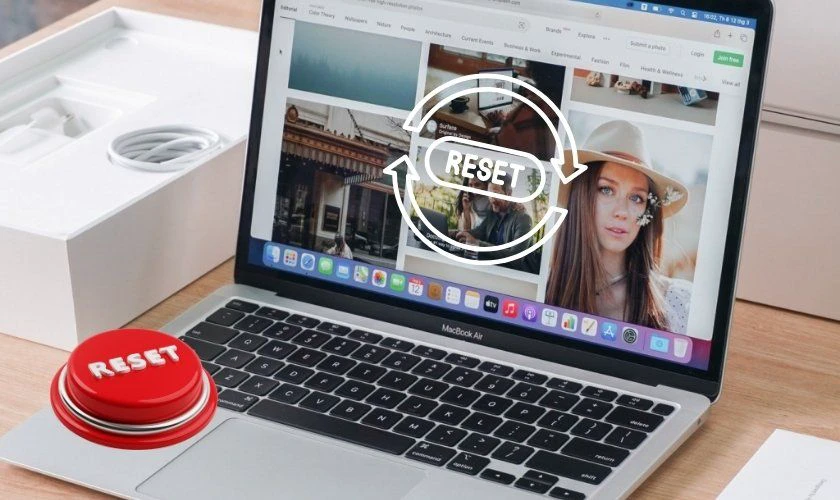
Đây là phương pháp phổ biến khi người dùng gặp phải các tình trạng liên quan đến bàn phím. Chẳng hạn như gõ không ăn, phím loạn ký tự, phản hồi chậm hoặc liệt phím. Thay vì mang máy đi sửa, bạn có thể thực hiện cách reset lại bàn phím MacBook với vài thao tác đơn giản. Đồng thời, giúp tiết kiệm thời gian và chi phí sửa chữa đáng kể cho người dùng.
Reset bàn phím MacBook để làm gì?
Khi bàn phím có dấu hiệu bất thường, việc reset sẽ giúp đưa thiết lập về mặc định. Đồng thời, loại bỏ những xung đột phần mềm có thể đang gây ra sự cố. Dưới đây là 5 lý do bạn nên thực hiện reset bàn phím MacBook:
- Khắc phục tình trạng bàn phím không nhận tín hiệu hoặc bị liệt phím.
- Sửa lỗi gõ sai ký tự, ký tự nhảy lung tung không đúng vị trí.
- Xử lý lỗi độ trễ khi gõ, bàn phím phản hồi chậm hơn bình thường.
- Loại bỏ các thiết lập tùy chỉnh không tương thích hoặc lỗi do cập nhật macOS.
- Giúp máy hoạt động ổn định hơn sau khi cài đặt ứng dụng bên thứ ba can thiệp vào bàn phím.

Reset bàn phím MacBook là bước khắc phục cần thiết khi thiết bị gặp lỗi nhập liệu. Đây là cách đơn giản, dễ thực hiện tại nhà giúp bạn tiết kiệm thời gian, chi phí. Đồng thời, cải thiện hiệu suất sử dụng mà không cần can thiệp phần cứng.
Dấu hiệu cần Reset bàn phím MacBook
Dưới đây là 6 dấu hiệu cho thấy bạn nên thực hiện reset bàn phím cho máy tính của mình:
- Bàn phím không phản hồi dù máy vẫn hoạt động bình thường.
- Một vài phím bị liệt, không gõ được hoặc phải nhấn mạnh mới ăn.
- Ký tự nhập vào nhưng không đúng với bàn phím đã gõ (gõ A ra B, gõ 1 ra !).
- Phím bị kẹt chức năng như stuck Shift, stuck Control gây bất tiện.
- Gõ phím có độ trễ, phản hồi chậm hơn bình thường.
- Gặp lỗi sau khi cập nhật hệ điều hành hoặc cài đặt phần mềm liên quan đến bàn phím.
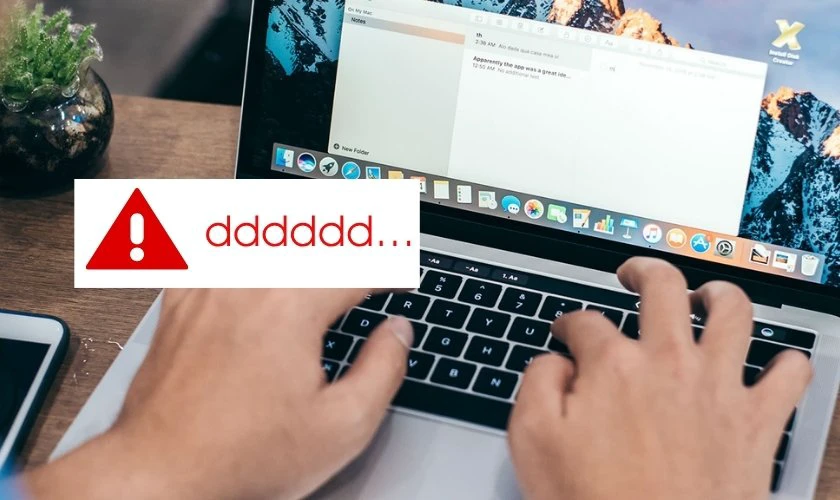
Nếu MacBook của bạn xuất hiện một hoặc nhiều dấu hiệu trên. Reset bàn phím chính là bước đầu tiên nên thực hiện để loại trừ các lỗi phần mềm. Trước khi nghĩ đến việc mang máy đi kiểm tra phần cứng ở trung tâm sửa chữa.
Cách reset bàn phím MacBook đúng cách 2025
Khi bàn phím MacBook hoạt động không ổn định, bạn có thể reset tại nhà theo hướng dẫn sau:
Bước 1: Từ màn hình chính, nhấn vào biểu tượng Apple ở góc trên cùng. Chọn System Settings (Tùy chọn hệ thống).
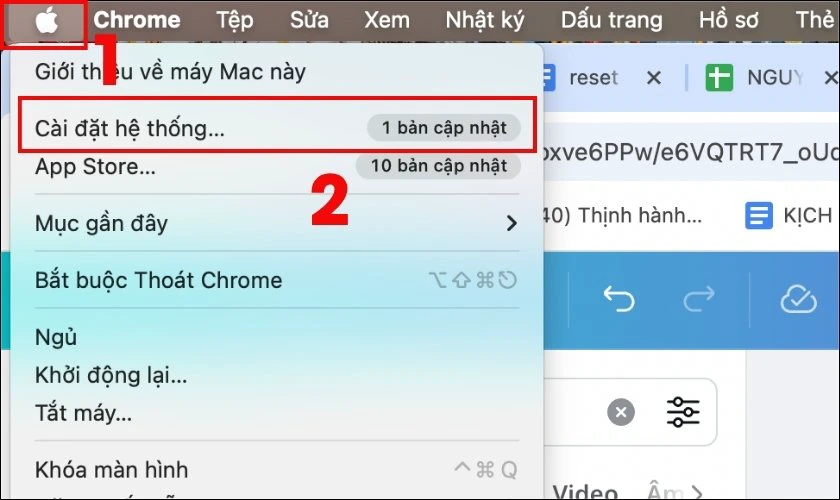
Bước 2: Tiếp tục nhấn vào Keyboard (Bàn phím). Tại mục Input Source (Nguồn đầu vào) chọn Sửa.
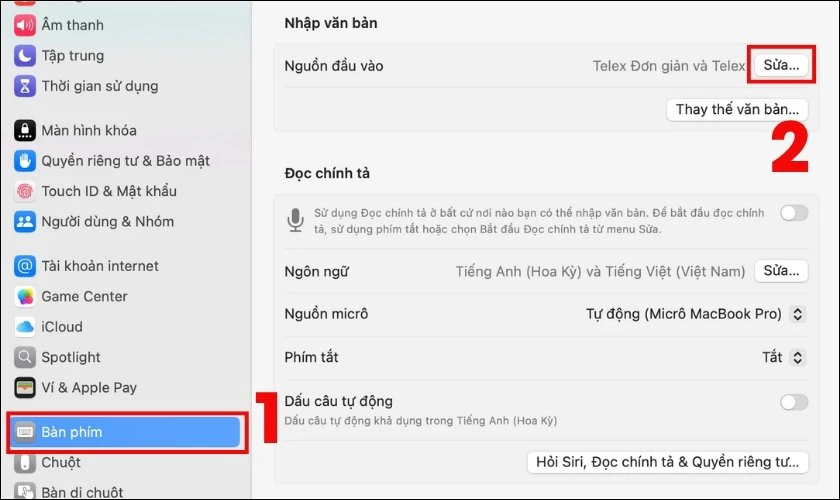
Bước 3: Chọn kiểu nhập liệu hiện tại và nhấn vào biểu tượng dấu trừ (-) để gỡ bỏ kiểu gõ không cần thiết. Sau đó, bấm dấu cộng (+) để thêm phương thức nhập liệu mới phù hợp. Nhấn Xong để hoàn tất.
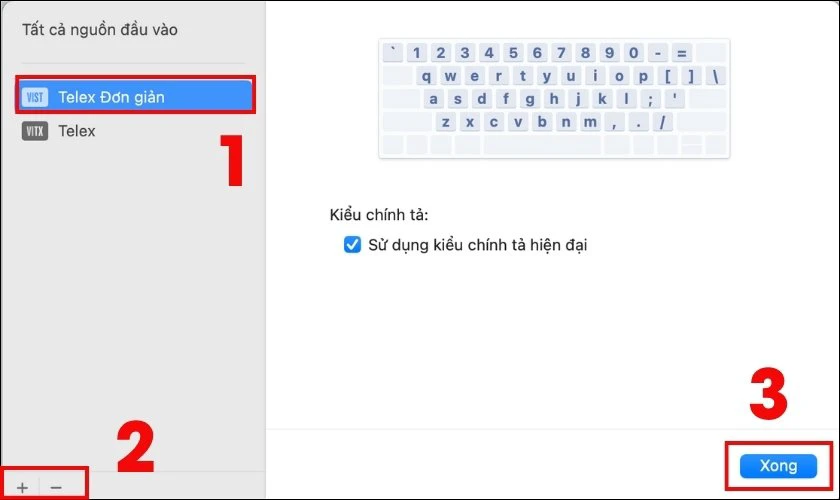
Thao tác này sẽ giúp làm mới thiết lập bàn phím, loại bỏ lỗi tạm thời, xung đột phần mềm. Nếu sau khi thực hiện nhưng bàn phím vẫn gặp lỗi. Bạn có thể mang máy đến Điện Thoại Vui để được kỹ thuật viên hỗ trợ kiểm tra chi tiết hơn.
Lưu ý khi reset bàn phím MacBook
Để quá trình reset bàn phím MacBook an toàn, hiệu quả. Bạn cần nắm một số lưu ý quan trọng dưới đây:
- Kiểm tra cập nhật hệ điều hành: Đảm bảo macOS đang ở phiên bản ổn định. Một số lỗi bàn phím có thể đến từ hệ điều hành chưa cập nhật.
- Thử khởi động lại máy trước khi reset: Đôi khi chỉ cần bạn khởi động lại là đã khắc phục được lỗi bàn phím nhẹ. Bạn hãy chọn vào biểu tượng Apple ở góc màn hình bên trái, chọn Khởi động lại…
- Kiểm tra phần cứng: Nếu bàn phím bị lỗi vật lý như dính nước hay nút phím bị bung thì reset sẽ không có tác dụng.
- Thực hiện đúng hướng dẫn: Làm sai bước reset có thể khiến thao tác không thành công hoặc gây lỗi hệ thống.
- Ghi nhớ thiết lập tùy chỉnh trước đó: Nếu bạn đã cài đặt các phím tắt hay thay đổi ngôn ngữ, bàn phím. Hãy lưu lại để thiết lập sau khi reset thành công.
- Sao lưu dữ liệu quan trọng: Dù reset không ảnh hưởng đến dữ liệu, nhưng bạn nên sao lưu trước để tránh rủi ro ngoài ý muốn.
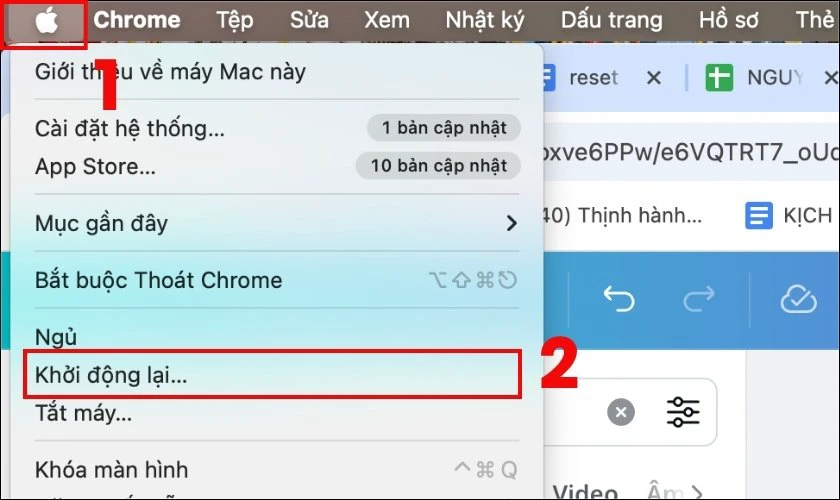
Reset bàn phím MacBook đúng cách sẽ giúp bạn khắc phục lỗi bàn phím trong quá trình sử dụng. Tuy nhiên, nếu đã thực hiện đầy đủ mà lỗi vẫn còn. Đừng ngần ngại mang máy đến các cửa hàng uy tín để được tư vấn và hỗ trợ thay bàn phím MacBook Pro/ Air khi cần thiết.
Kết luận
Reset bàn phím MacBook là giải pháp đơn giản, hiệu quả để khắc lỗi liên quan đến bàn phím. Nếu đã thử cách reset bàn phím tại nhà những vẫn không cải thiện. Hãy mang máy đến Điện Thoại Vui để được kiểm tra miễn phí, sửa chữa nhanh chóng, bảo hành minh bạch!
Bạn đang đọc bài viết Reset bàn phím MacBook đơn giản, đúng cách tại chuyên mục Thủ thuật thiết bị trên website Điện Thoại Vui.

Xin chào, mình là Uyển Nhi hiện đang là Content Creator tại Điện Thoại Vui. Mình là một người yêu thích công nghệ, chơi game điện tử và luôn cập nhật những tin tức mới mẻ mỗi ngày. Những điều chia sẻ của mình đều được tìm hiểu và chắt lọc kỹ càng. Mong rằng những bài viết của mình sẽ hữu ích đối với bạn, cùng theo dõi các bài viết của mình nhé!

